iPhone을 iOS 16으로 업데이트한 경우 사진을 누를 때 이상한 애니메이션이 표시될 수 있습니다. 이것은 사진의 개체를 가로질러 번쩍이는 번개와 비슷합니다. 그 후 조명이 개체 주위를 번쩍이며 선택한 항목을 강조 표시합니다.
이 이상한 기능이 무엇인지, 이 기능으로 무엇을 해야 하는지 궁금하실 것입니다.
Apple은 다소 창의적이지 않게 "배경에서 피사체를 들어 올리기"라고 부르지만 말 그대로 그것이 바로 그 기능입니다. 사진에서 피사체를 식별하고 배경에서 분리하는 정말 영리한 소프트웨어 트릭입니다.
사진에 있는 사람, 애완동물 또는 기타 물체를 탭하기만 하면 됩니다. 주요 항목도 마찬가지입니다. 그러면 작동했음을 보여주는 이상한 애니메이션이 표시됩니다.
복사 및 공유라는 두 가지 옵션이 나타납니다.
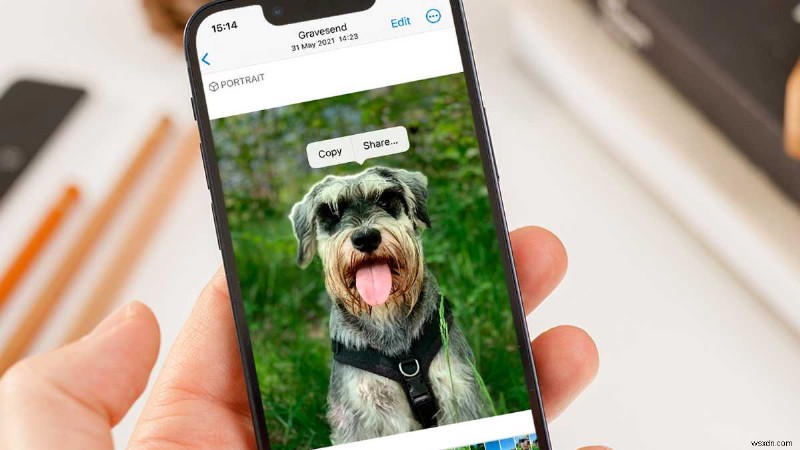
이미지:Jim Martin / Foundry
복사를 탭하면 잘라낸 이미지(흰색 배경에 표시됨)를 소셜 미디어 게시물, 메모, 문서 또는 이미지를 지원하는 거의 모든 앱에 붙여넣을 수 있습니다.
공유 버튼은 귀여운 새끼 고양이 컷아웃을 Twitter에 빠르게 게시하거나 최근 연락처로 보내거나 이메일에 첨부하거나 근처 사람에게 AirDrop하거나 지원되는 다른 앱에 공유할 수 있으므로 약간 더 간소화된 옵션입니다. 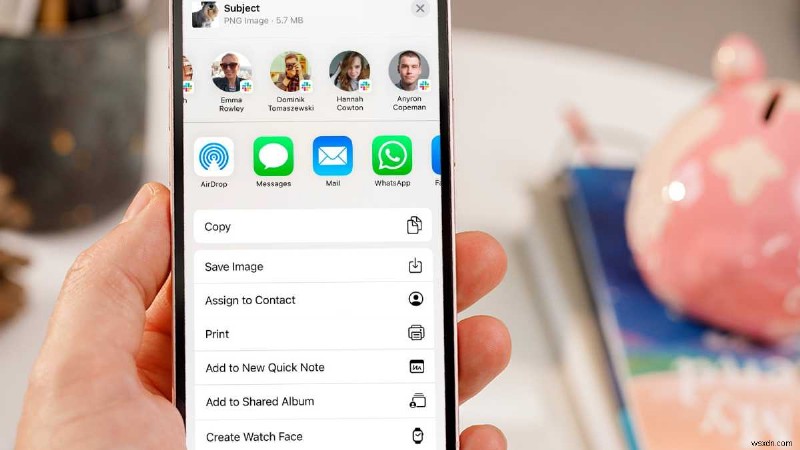
이미지:Jim Martin / Foundry
언제나처럼 공유 메뉴를 사용하여 이미지를 iPhone에 저장하면 나중에 공유할 수 있습니다. 또는 연락처에 할당하거나 인쇄하거나 Apple Watch Face를 생성할 수도 있습니다.
사진 컷아웃은 놀라운 요소가 있지만 한계도 있습니다. iPhone 카메라를 사용하여 사진을 촬영하지 않은 경우에도 피사체와 배경을 파악하는 데 매우 뛰어납니다.
그러나 오류가 없습니다. 항상 완벽하게 작동하는 것은 아닙니다. 피사체 앞에 키 큰 풀, 피사체 바로 옆에 무언가가 있거나 피사체가 배경과 비슷한 색상인 경우 문제가 발생합니다.
그럼에도 불구하고 이 거대한 아프리카 달팽이와 마찬가지로 놀랍도록 잘 작동합니다. 상추를 선택하지 말았어야 했지만 여전히 공유 가능한 이미지입니다.

이미지:Jim Martin / Foundry
시도해 보고 사진에서 어떻게 작동하는지 확인하십시오. Apple은 이 기능을 사진 앱에서만 사용할 수 있는 것이 아니라 Safari, 훑어보기, 스크린샷 및 기타 앱에서도 사용할 수 있다고 말합니다.
관련 기사
- iOS 16에 대해 알아야 할 모든 것
- iOS 16에서 잠금 화면을 사용자 지정하는 방법
- iOS 16에서는 매우 쉽게 중복 사진을 삭제하고 저장 공간을 확보할 수 있습니다.
